Leçon 6 : Ajout d'un regroupement et de totaux (Reporting Services)
Ajoutez un regroupement et des totaux à votre rapport pour organiser et synthétiser vos données.
Pour plus d’informations sur l’ajout de totaux en cours d’exécution aux rapports, consultez Ajout de totaux aux rapports Reporting Services (SSRS).
Dans cette rubrique :
Pour regrouper des données dans un rapport
Cliquez sur l'onglet Conception .
Si vous ne voyez pas le volet Groupes de lignes , cliquez avec le bouton droit sur l'aire de conception, puis sélectionnez Vue et cliquez sur Regroupement.
Faites glisser le champ
Datedu volet Données du rapport vers le volet Groupes de lignes. Placez-le au-dessus de la ligne appelée (Details).Notez que le descripteur de ligne comporte maintenant un crochet, qui indique un groupe. En outre, le tableau présente désormais deux colonnes Date, placées de part et d'autre d'une ligne verticale en pointillé.
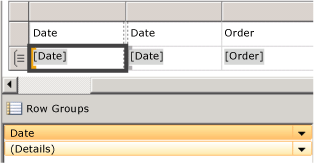
Faites glisser le champ
Orderdu volet Données du rapport vers le volet Groupes de lignes. Placez-le au-dessous du champ Date et au-dessus de la ligne (Details).Notez que le descripteur de ligne comporte maintenant deux crochets, qui indiquent deux groupes. La table comporte désormais également deux
Ordercolonnes.Supprimez les colonnes Date et Order d’origine, à droite du double trait. Cette opération supprime les différentes valeurs d'enregistrement afin que seule la valeur de groupe soit affichée. Sélectionnez les descripteurs des deux colonnes, cliquez avec le bouton droit, puis cliquez sur Supprimer les colonnes.
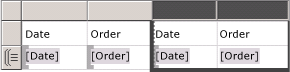
Vous pouvez de nouveau mettre en forme la date et les en-têtes de colonne.
Sélectionnez l'onglet Aperçu pour afficher un aperçu du rapport. Il doit présenter un aspect similaire à l'illustration suivante :
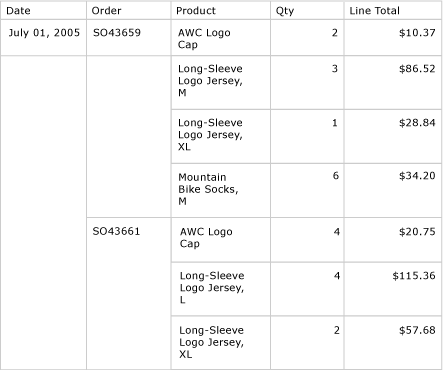
Pour ajouter des totaux à un rapport
Basculez en mode Conception.
Cliquez avec le bouton droit dans la cellule de région de données qui contient le champ
[LineTotal], puis sélectionnez Ajouter un total.Cette opération ajoute une ligne avec la somme des montants en dollars de chaque commande.
Cliquez avec le bouton droit dans la cellule qui contient le champ
[Qty], puis cliquez sur Ajouter un total.Cette opération ajoute la somme des quantités de chaque commande à la ligne des totaux.
Dans la cellule vide à gauche de
Sum[Qty], tapez l'étiquette «Total des commandes».Vous pouvez ajouter une couleur d'arrière-plan à la ligne des totaux. Sélectionnez les deux cellules de somme et la cellule d'étiquette.
Dans le menu Format , cliquez sur Couleur d'arrière-plan, sur Gris clair, puis sur OK.
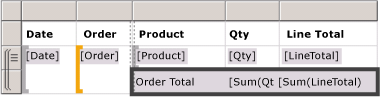
Pour ajouter un total quotidien à un rapport
Cliquez avec le bouton droit dans la cellule Order , pointez sur Ajouter un total, puis cliquez sur Après.
Cette opération ajoute une nouvelle ligne contenant les sommes de la quantité et du montant en dollars pour chaque jour, ainsi que l’étiquette « Total » dans la colonne Order.
Tapez le mot Quotidien avant le mot Total dans la même cellule, de sorte qu’il lit Daily Total.
Sélectionnez la cellule Total quotidien , les deux cellules de somme et la cellule vide qui les sépare.
Dans le menu Format , cliquez sur Couleur d'arrière-plan, sur Orange, puis sur OK.
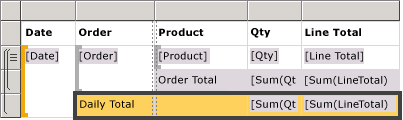
Pour ajouter un total général à un rapport
Cliquez avec le bouton droit dans la cellule Date, pointez sur Ajouter un total, puis cliquez sur Après.
Cette opération ajoute une nouvelle ligne contenant les sommes de la quantité et du montant en dollars pour l’ensemble du rapport, ainsi que l’étiquette Total dans la
Datecolonne.Tapez le mot général après le mot Total dans la même cellule. Vous obtenez : Total général.
Sélectionnez la cellule Total général , les deux cellules de somme et les cellules vides qui les séparent.
Dans le menu Format , cliquez sur Couleur d'arrière-plan, sur Bleu clair, puis sur OK.
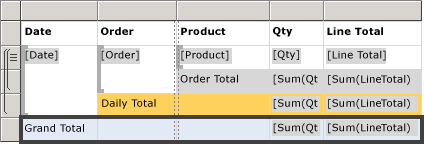
Cliquez sur Aperçu.
La dernière page doit avoir l'aspect suivant :
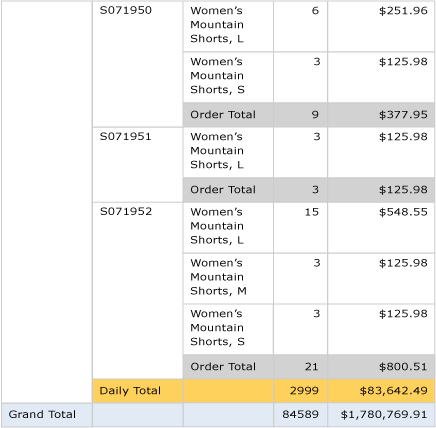
Pour publier le rapport sur le serveur de rapports (facultatif)
Une étape facultative consiste à publier le rapport terminé sur le serveur de rapports en mode natif afin de pouvoir consulter le rapport à partir du Gestionnaire de rapports.
Dans la barre d'outils, cliquez sur Projet , puis sur Propriétés du didacticiel...
Dans TargetServerURL , tapez le nom du nom de votre serveur de rapports, par exemple http://< nom_>serveur/reportserver
Cliquez sur OK
Dans la barre d'outils, cliquez sur Générer , puis sur Déployer le didacticiel.
Si vous voyez un message semblable à ce qui suit dans la fenêtre de sortie, c'est que le déploiement a été réalisé avec succès.
------ Création démarrée : Projet : didacticiel, Configuration : débogage ------« Sales Orders.rdl » ignoré. L’élément est à jour. Build terminée -- 0 erreurs, 0 avertissements------ Déploiement démarré : Projet : tutoriel, Configuration : Déboguer ------Déployer dans http://< nom du serveur>/serveur de rapportsDéploiement du rapport « /tutorial/Commandes client ». Déploiement complet -- 0 erreurs, 0 warnings=========== Build: 1 réussi ou à jour, 0 échec, 0 ignoré ======================= Déployer : 1 réussi, 0 échec, 0 ignoré ==========
Si vous voyez un message d’erreur similaire au suivant, vérifiez que vous disposez des autorisations sur le serveur de rapports et que vous avez commencé SQL Server Data Tools avec des privilèges d’administrateur.
« Les autorisations accordées à l’utilisateur 'XXXXXXXX\<votre nom> d’utilisateur' ne sont pas suffisantes pour effectuer cette opération »
Démarrez le Gestionnaire de rapports avec des privilèges d'administrateur ; cliquez, par exemple, avec le bouton droit sur l'icône d'Internet Explorer et sélectionnez Exécuter en tant qu'administrateur.
Accédez à l'URL du Gestionnaire de rapports, par exemple :
http://<server name>/reports.Accédez au dossier qui contient le rapport et cliquez sur le nom du rapport
Sales Ordersafin de consulter le rapport rendu dans le navigateur.
Étapes suivantes
Vous avez réalisé le didacticiel de création d'un rapport de tableau de base.
Voir aussi
Filtrer, regrouper et trier des données (Générateur de rapports et SSRS)